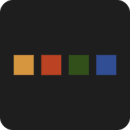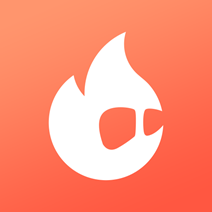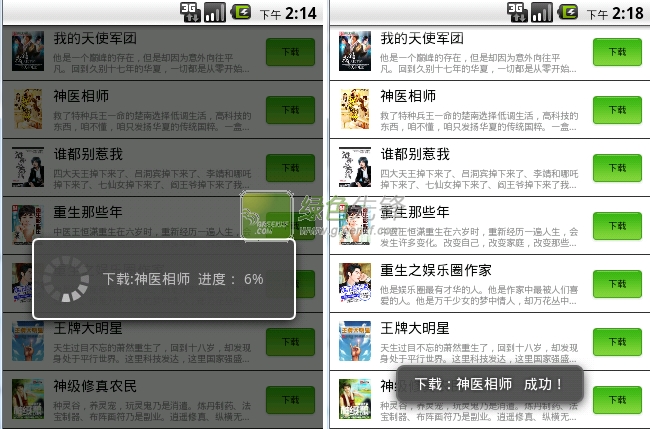电脑桌面图标字体大小如何设置
在日常使用电脑的过程中,桌面图标的字体大小直接影响到我们的视觉体验和操作便捷性。有时候,默认的图标字体大小可能并不符合我们的需求,这时就需要进行调整。本文将详细介绍在不同操作系统中如何设置电脑桌面图标字体大小。
windows系统
对于windows用户来说,调整桌面图标字体大小通常涉及更改显示设置。以下是具体步骤:
1. 右键点击桌面空白处:首先,在桌面任意空白位置点击鼠标右键,弹出右键菜单。
2. 选择“显示设置”:在右键菜单中,找到并点击“显示设置”选项。这将打开系统的显示设置界面。
3. 调整缩放比例:在显示设置界面中,你会看到一个名为“缩放与布局”的部分。这里有一个滑动条,用于调整显示比例。通常,调整这个比例会直接影响桌面图标及其字体的大小。将滑动条向右拖动会使图标和字体变大,向左拖动则变小。

4. 应用更改:调整完成后,点击界面下方的“应用”按钮,系统会提示你是否保留更改。确认无误后,点击“保留更改”,桌面图标的字体大小就会随之调整。
macos系统
对于mac用户,调整桌面图标字体大小的方式略有不同,主要通过调整屏幕分辨率或缩放级别来实现:
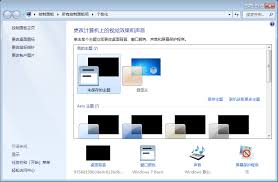
1. 打开“系统偏好设置”:点击屏幕左上角的苹果图标,选择“系统偏好设置”。
2. 进入“显示器”设置:在系统偏好设置窗口中,找到并点击“显示器”图标。
3. 选择“缩放”选项:在显示器设置界面中,切换到“缩放”标签页。这里会显示当前显示器的分辨率选项,以及几个预设的缩放级别。
4. 调整缩放级别:选择一个合适的缩放级别。通常,较高的缩放级别会使桌面图标和字体显得更大,反之则更小。选择后,系统会询问是否要应用更改,点击“好”确认。
5. 登录时更改显示效果:在某些情况下,系统可能会提示你在下次登录时应用更改。按照提示操作即可。
注意事项
- 备份数据:在进行任何系统级更改之前,建议备份重要数据,以防不测。
- 适应变化:调整后的显示效果可能需要一段时间来适应,特别是当你习惯了之前的设置时。
- 恢复默认设置:如果不满意调整后的效果,可以通过相同的路径恢复到默认设置。
通过上述方法,你可以轻松调整电脑桌面图标的字体大小,使其更符合你的使用习惯和需求。无论是windows还是macos用户,都能找到适合自己的调整方式。